Origin8、0是OriginLab公司推出的一款專業數據分析和函數繪制軟件,提供了幾十種二維和三維繪圖模板而且允許用戶自己定制模板,既可以滿足一般用戶的制圖需要,也可以滿足高級用戶數據分析、函數擬合的需要。
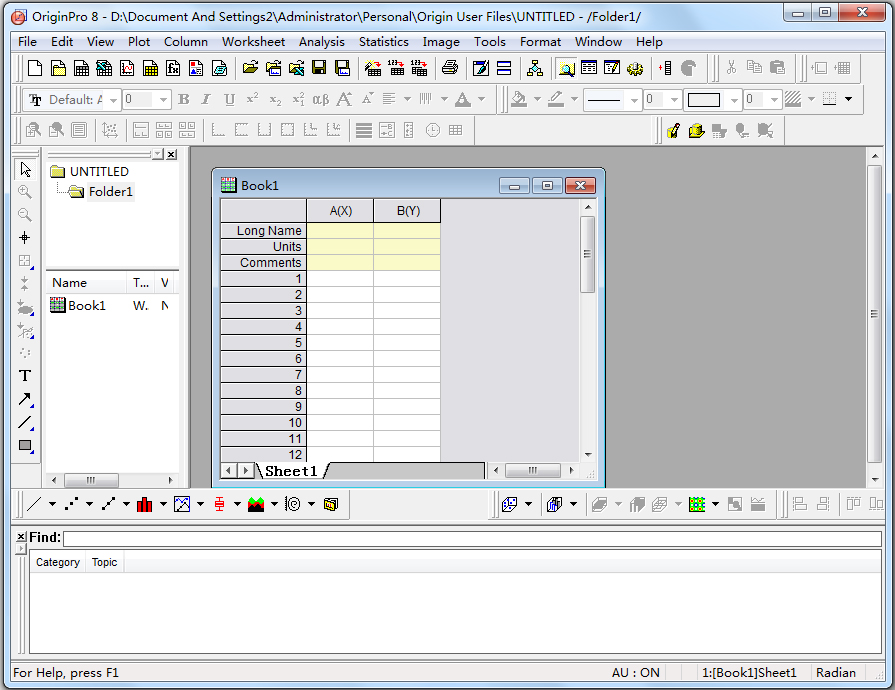
Origin軟件功能
Origin具有兩大主要功能:數據分析和繪圖。
Origin的數據分析主要包括統計、信號處理、圖像處理、峰值分析和曲線擬合等各種完善的數學分析功能。準備好數據后,進行數據分析時,只需選擇所要分析的數據,然后再選擇相應的菜單命令即可。Origin的繪圖是基于模板的,Origin本身提供了幾十種二維和三維繪圖模板而且允許用戶自己定制模板。繪圖時,只要選擇所需要的模板就行。用戶可以自定義數學函數、圖形樣式和繪圖模板;可以和各種數據庫軟件、辦公軟件、圖像處理軟件等方便的連接。
Origin可以導入包括ASCII、Excel、pClamp在內的多種數據。另外,它可以把Origin圖形輸出到多種格式的圖像文件,譬如JPEG、GIF、EPS、TIFF等等。
Origin里面也支持編程,以方便拓展Origin的功能和執行批處理任務。Origin里面有兩種編程語言——LabTalk和Origin C。
在Origin的原有基礎上,用戶可以通過編寫X-Function來建立自己需要的特殊工具。X-Function可以調用Origin C和NAG函數,而且可以很容易地生成交互界面。用戶可以定制自己的菜單和命令按鈕,把X-Function放到菜單和工具欄上,以后就可以非常方便地使用自己的定制工具。
新增功能
一、自動化功能
在這個版本中,所有的計算結果,都能夠很方便地觀察和重新計算,并且具備了一定的智能性;采用新的稱為X-Functions的技術,直接使用指令行模式(有點象DOS命令),把“模塊化”和“對象化”發揮到了淋漓盡致的程度,這顯然是為了其他軟件的調用和協同處理。
二、全新的工作簿
主要特性包括:多表支持,多表頭支持(多行表頭,包括加長的列標題等),單元格的RTF支持(因此可以有復雜的格式,插入圖形,最新的Sparklines功能,插入變量),數據匯總,表格對象編程等。
三、功能上的改進
1、數據和管理導入功能大為增強。
2、對原有的圖形類型進行了重整,使之更加合理。
3、數據處理方面,參數設置的功能大大增強,在各個方面可以細調。
4、數據分析和處理:回歸,擬合,統計,圖象處理,信號處理,光譜處理等功能都比以前強大。
安裝破解教程
1、首先下載origin8、0破解版,解壓完成后,雙擊“setup、exe”文件開始安裝。
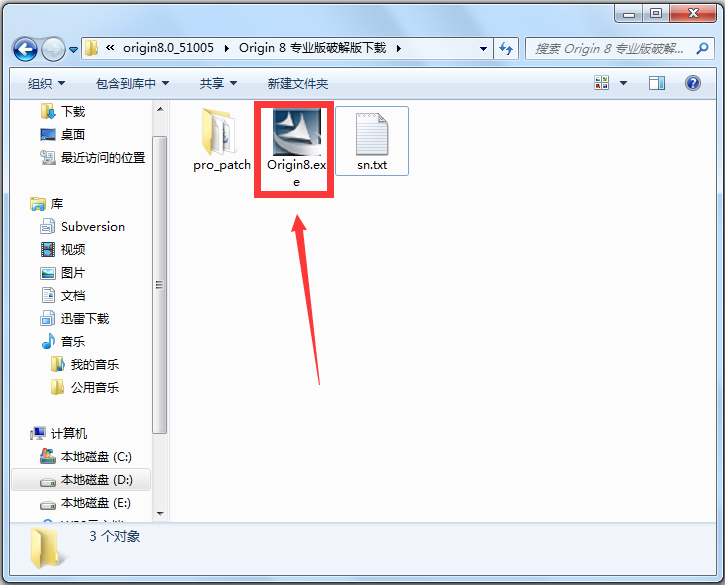
2、安裝過程中,一路點擊“Next”(下一步)或“Yes”。當彈出下述對話框時,選擇“Install Product (requires serial number)“[安裝產品(需要序列號)],點擊“Next”繼續。
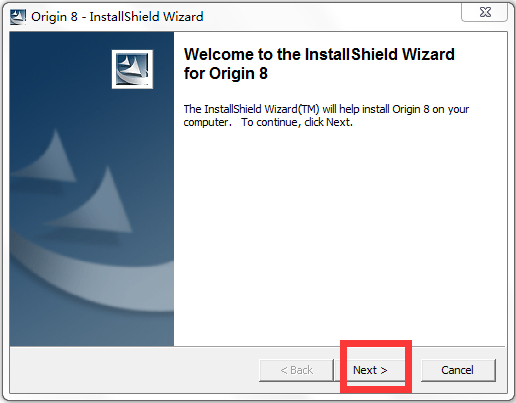
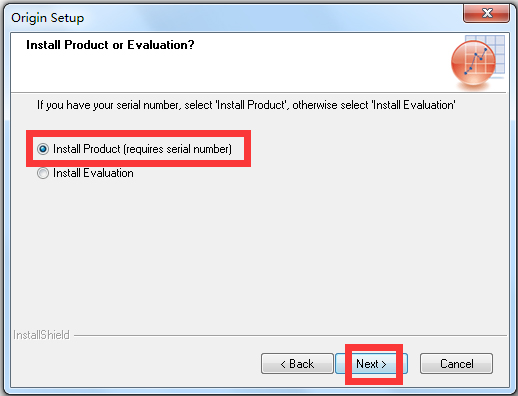
3、在下圖的”Serial Number:“中填入序列號GF3S4-9489-7335432,其它兩項隨便填。然后,一路點擊“Next”、“Yes”,直到出現“Finish“安裝完成。
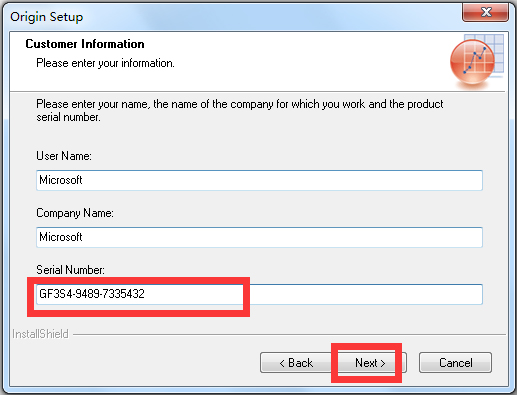
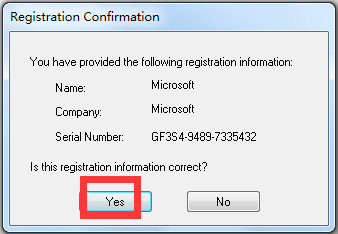
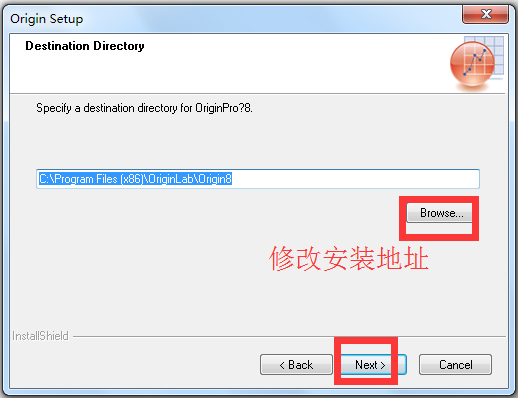
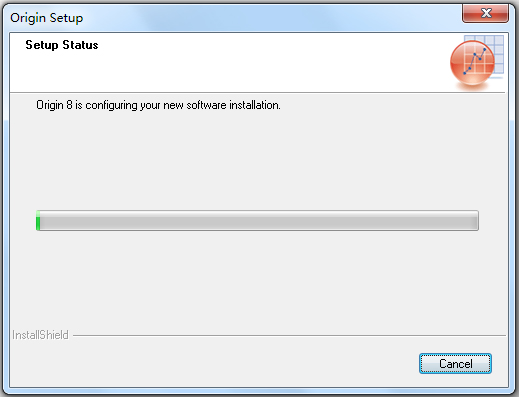

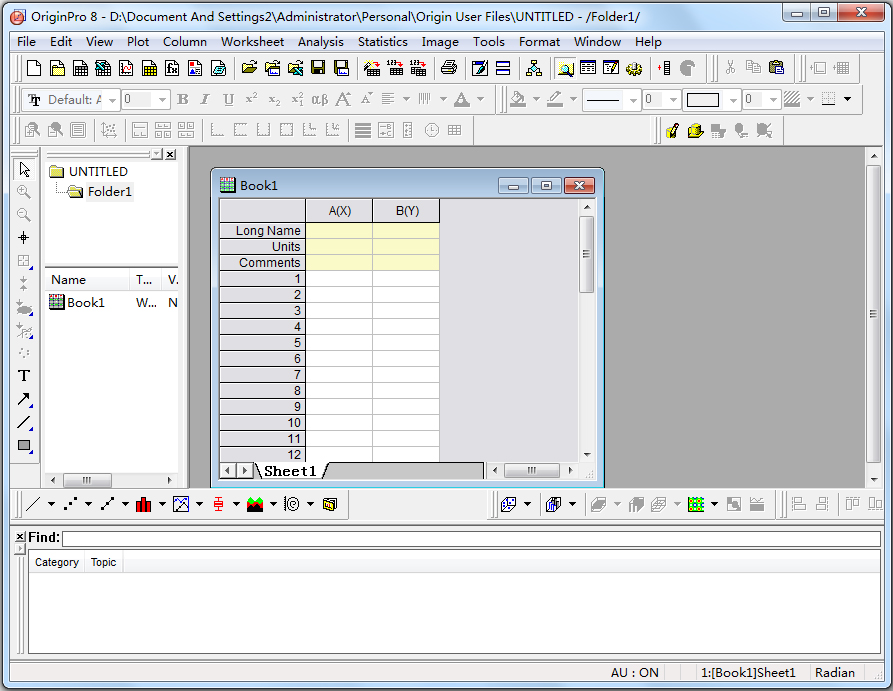
下面進行破解,否則只能用7天,破解文件在解壓后的“Crack”文件夾下,共三個文件。
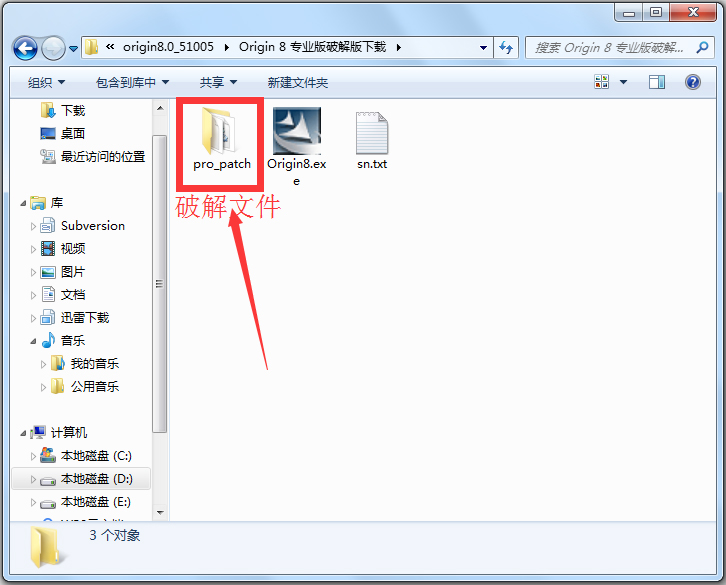
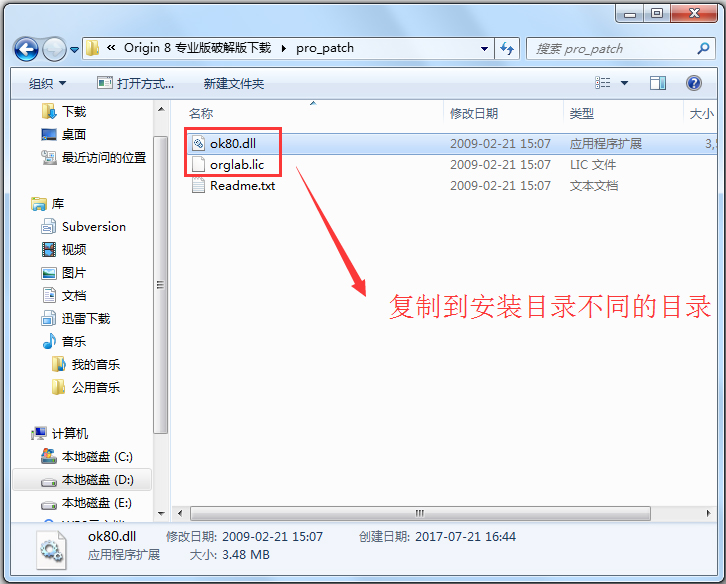
4、 在“桌面”或“程序”中找到Origin8、0的圖標,右鍵,選擇打開文件位置,會進入Origin8的安裝目錄。
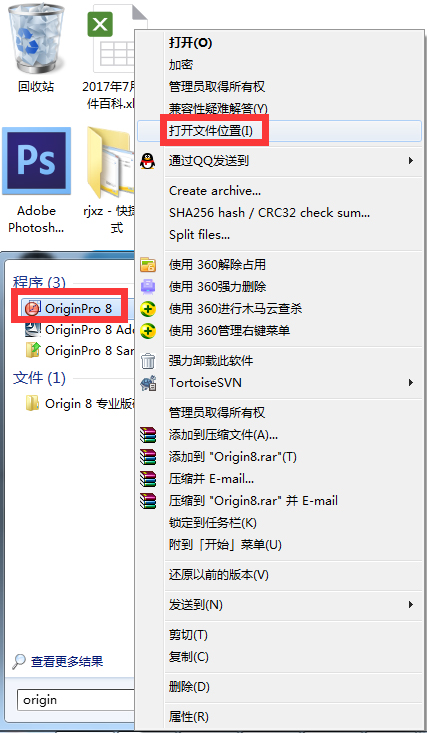
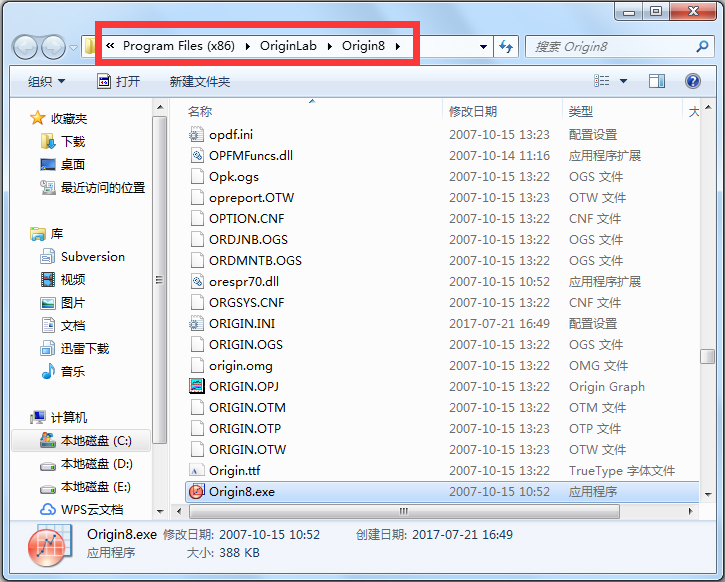
5、將“Crack”文件夾中的ok80、dll復制到Origin8的安裝目錄中,覆蓋替換掉原文件;并將文件orglab、lic復制到Origin8安裝目錄的FLEXlm文件夾內。
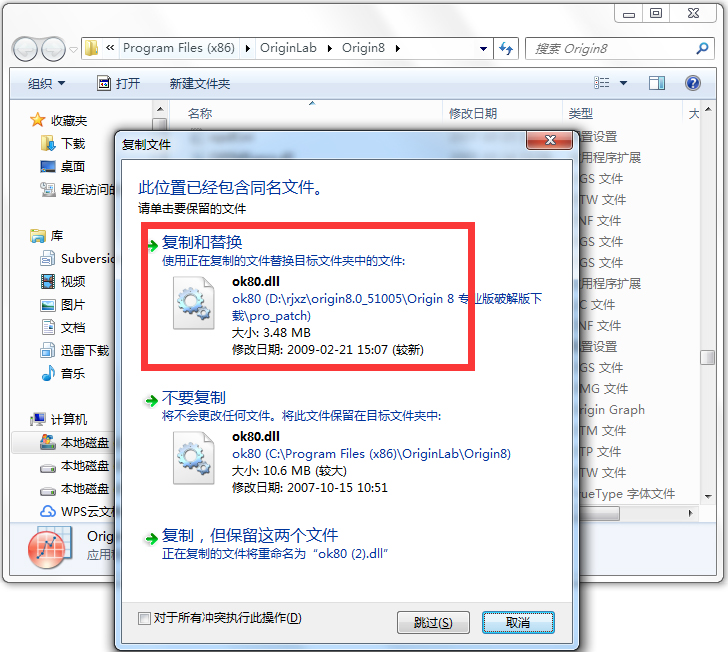
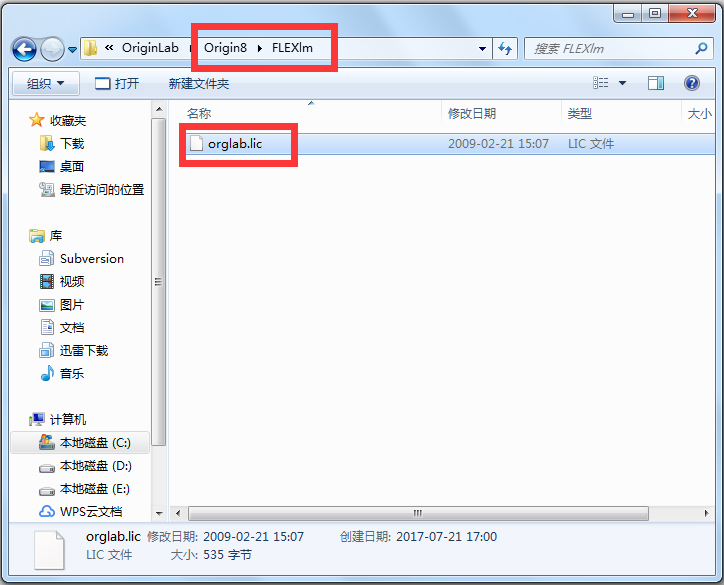
6、完成上述工作后,啟動OriginPro 8,會彈出下述對話框,點擊“Continue”繼續。
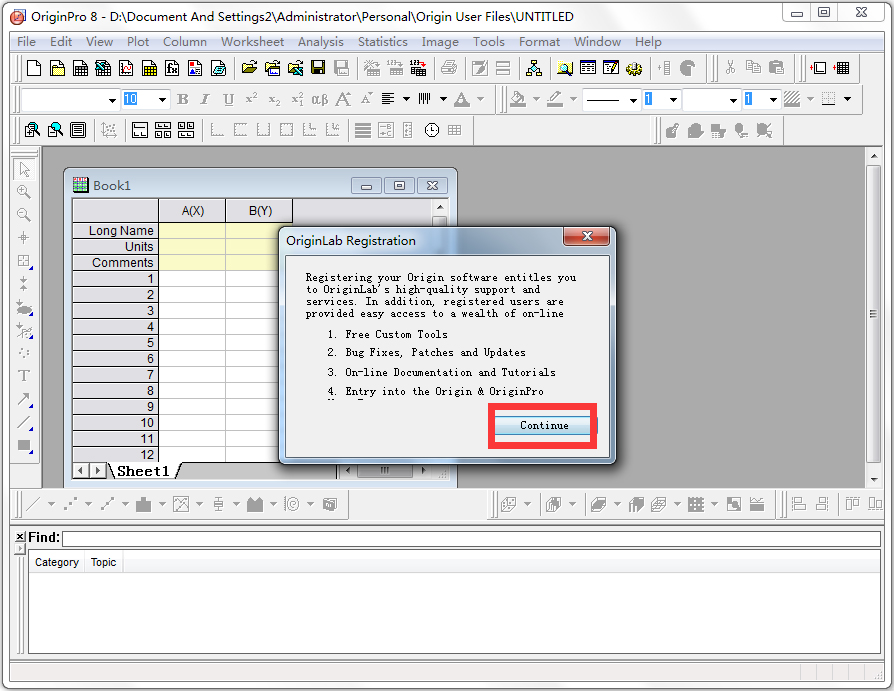
7、在下圖中選擇“I‘m already registered、” ,并填入注冊號KRK-RYR-JR3,點擊OK按鈕即可。
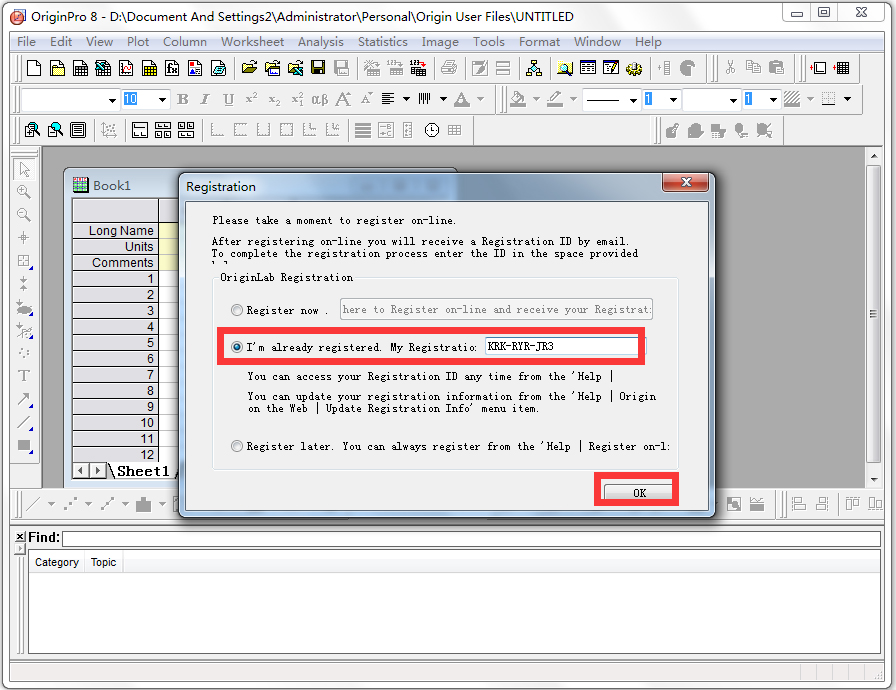
8、注冊成功。
新手教程
一、origin8.0怎么畫雙y軸?
1、 首先打開origin,進入origin界面,在前面的經驗里,小編又為大家介紹如何快速添加數據列,在這里我們需要添加一列數據列
2、在工作表中輸入我們需要輸入的數據,下面是小編自己輸入的數據
3、下一步將數據選中兩列,使用畫圖工具進行繪圖,在頁面的左下角
4、繪圖完成后,我們在菜單欄中找到【graph】點擊進入,我們找到【new layer】點擊進入后,我們找到,【right- y】,點擊
5、在graph表格界面的上方,有數字一二,我們在數字2處右擊,彈出窗口,我們選擇【layer content】,點擊進入,彈出窗口
6、按照小編途中標志出來的步驟,大家可以進行設置。最后,我們點擊ok。就可以添加成功了。
二、origin8.0怎么畫圖?
1、首先打開 origin,可以看到一個類似Excel的表,第一行是坐標軸的標題名稱,第二個是單位,下面的是數據輸入的位置
2、如圖輸入數據
3、【plot】下有三個圖形樣式,選擇需要的圖形,或者在頁面下方有快速按鈕
4、然后選擇x軸和y軸,點擊【ok】
5、就可以看到圖形了
6、如果想改成散點圖,選中后,點擊散點圖的樣式即可
三、origin8.0怎么畫圓?
在Origin的工具欄上點帶“f”的圖標右下的小三角,選擇“new 2D parametric plot”,取參數t從0~2π,
x(t)=cos(t),y(t)=sin(t),然后點OK,即得圓的圖形。拖放圖形邊框,可使得看起來像橢圓的圖形顯示成真的圓。搜索
以上操作也可從菜單File->New->Function Plot->new 2D parametric plot啟動。
四、rigin8.0怎么畫水平線?
第一種是book中再輸入一列y數據,數值全部設為1.之后在原有的圖層上單擊右鍵plot setup,在plot
type中選擇line,再選擇右側的x,y,再點擊右側的add,就可以了。
第二種方法就是點擊左側面板的Line Tool工具,在y=1處拉一條橫線就好了。如果你想選擇虛線的樣式,還可以點擊右鍵plot details選擇修改!
上一篇:Octane專業渲染工具




 360解壓縮軟件2023
360解壓縮軟件2023 看圖王2345下載|2345看圖王電腦版 v10.9官方免費版
看圖王2345下載|2345看圖王電腦版 v10.9官方免費版 WPS Office 2019免費辦公軟件
WPS Office 2019免費辦公軟件 QQ瀏覽器2023 v11.5綠色版精簡版(去廣告純凈版)
QQ瀏覽器2023 v11.5綠色版精簡版(去廣告純凈版) 下載酷我音樂盒2023
下載酷我音樂盒2023 酷狗音樂播放器|酷狗音樂下載安裝 V2023官方版
酷狗音樂播放器|酷狗音樂下載安裝 V2023官方版 360驅動大師離線版|360驅動大師網卡版官方下載 v2023
360驅動大師離線版|360驅動大師網卡版官方下載 v2023 【360極速瀏覽器】 360瀏覽器極速版(360急速瀏覽器) V2023正式版
【360極速瀏覽器】 360瀏覽器極速版(360急速瀏覽器) V2023正式版 【360瀏覽器】360安全瀏覽器下載 官方免費版2023 v14.1.1012.0
【360瀏覽器】360安全瀏覽器下載 官方免費版2023 v14.1.1012.0 【優酷下載】優酷播放器_優酷客戶端 2019官方最新版
【優酷下載】優酷播放器_優酷客戶端 2019官方最新版 騰訊視頻播放器2023官方版
騰訊視頻播放器2023官方版 【下載愛奇藝播放器】愛奇藝視頻播放器電腦版 2022官方版
【下載愛奇藝播放器】愛奇藝視頻播放器電腦版 2022官方版 2345加速瀏覽器(安全版) V10.27.0官方最新版
2345加速瀏覽器(安全版) V10.27.0官方最新版 【QQ電腦管家】騰訊電腦管家官方最新版 2024
【QQ電腦管家】騰訊電腦管家官方最新版 2024 360安全衛士下載【360衛士官方最新版】2023_v14.0
360安全衛士下載【360衛士官方最新版】2023_v14.0